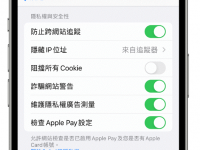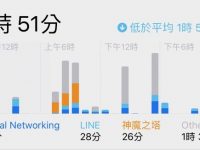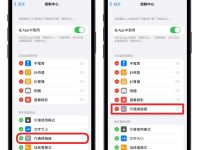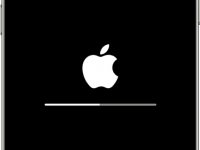我们会因为各种原因丢失iOS装置的照片,即使备份到iCloud,也可能出现iCloud照片不见的问题。
如何将iCloud照片删除救回? 很多用户都很想找到答案,经过反复研究和测试,本篇教程提供4种有效方法,不管是iOS 18/17/16/15/14,均可以从iPhone或者Windows/Mac电脑将iCloud照片恢复。

为了方便你快速找到适合自己的iCloud照片回复的方法,在进行详细教程之前我们汇整了以下比较表格。
| iCloud照片不见找回方法 | 使用iCloud救援工具 | 从 iCloud.com 找回 | 在iPhone回复iCloud备份 | 下载iCloud图库至电脑 |
|---|---|---|---|---|
| iCloud照片还原率 | 高 | 中 | 低 | 低 |
| 提前预览照片 | 是 | 是 | 否 | 否 |
| 数量限制 | 无 | 最多1000张相片 | 不能超过iPhone储存空间 | 无 |
| 原画质照片 | 是 | 是 | 是 | 不总是 |
| 原相册复原 | 是 | 否 | 否 | 否 |
使用工具把iCloud照片删除复原
怎么找回iCloud照片? 当iCloud照片不见或者找不到时,最快速的方法就是使用iCloud文件救援工具iMyFone D-Back快速恢复iCloud相片。
- 仅需三个步骤,可快速把遗失的iCloud照片找回。
- iCloud照片还原之前,可以进行预览,选择性导出所需相片。
- 适用各种情况导致iCloud照片不见,如意外误删、装置损毁、iCloud云盘无法同步等。
- 除了iCloud相片,也支持其他类型的 iCloud 备份回复,如联络人、备忘录、提醒事项、消息等多达18种以上的iCloud备份文件类型。
- 可随时读取或查看iCloud备份照片。
- 支持iOS 18/17/16/15/14等多种操作系统,包括最新iPhone 16/15/14/13/12/11/XS回复备份照片。
从 iCloud.com 找回已删除的iCloud照片
不小心把iCloud照片删掉,怎么从iCloud恢复照片? 如果你删除的时间在不超过40天的情况下,是可以尝试从iCloud网站将照片回复。
步骤1:在浏览器键入并打开iCloud官网:https://www.icloud.com/,输入iCloud帐号和密码以登录iCloud。
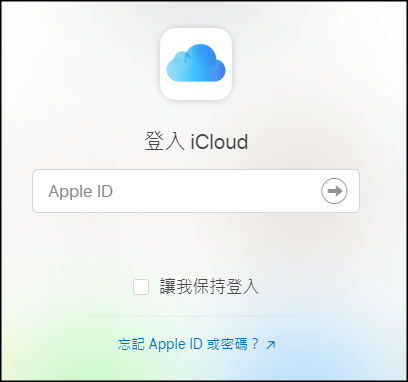
步骤2:进入后选择照片文件夹。
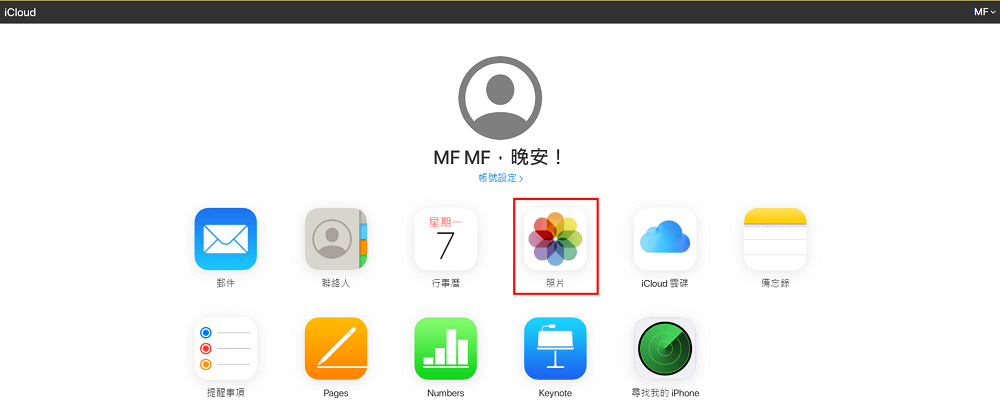
步骤3:在左侧菜单栏选择「最近删除」,可以看到近期删除的iCloud照片,选择然后点击「恢复」即可将从iCloud复原照片。
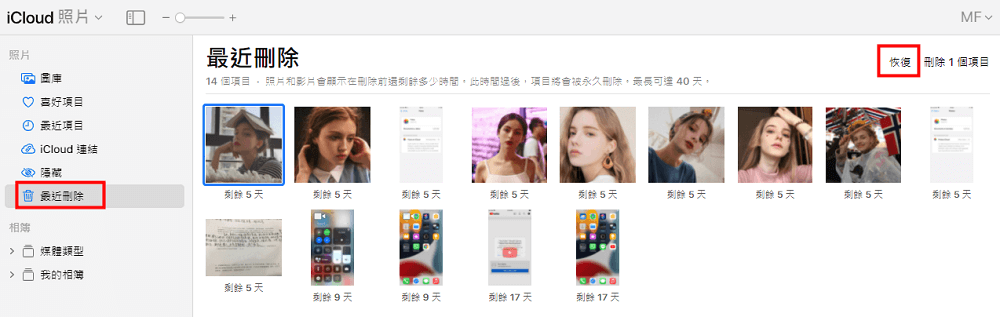
注意这种方法最多只能从iCloud恢复1000张照片,而且当iCloud储存空间已满时,会导致无法复原照片。
在iPhone回复备份照片不见
如果你的iPhone上有多个iCloud备份记录,那么你也可以通过iPhone将iCloud照片不见找回。
执行以下步骤之前,由于会将iPhone现有内容全部清除,建议提前做好备份工作以避免重要文件遗失。
步骤1:重置iPhone,不同iOS版本的操作步骤有些不同:
- iOS 18/17/16/15:前往iPhone「设置」>「常规」>「传送或重置iPhone」,选择「清除所有内容和设置」>「备份后清除」。
- iOS 14及以下版本:前往iPhone「设置」 >「一般」>「重置」,选择「清除所有内容和配置」,点击「备份后清除」等待完成iCloud备份。
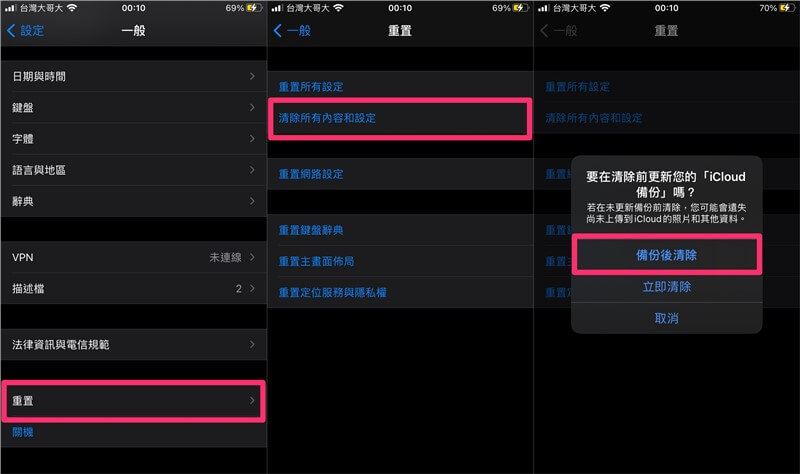
步骤2:等待 iPhone 重启,依照界面指示进行设置,直到进入「App与资料」选项,选择「从 iCloud 备份回复」。
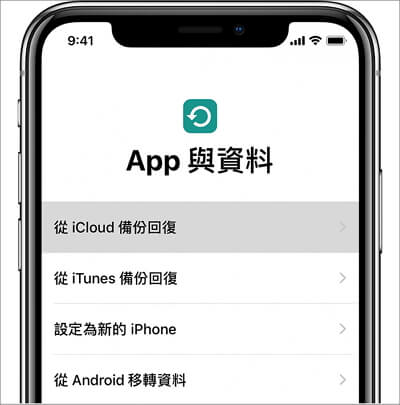
步骤3:登入iCloud账户,选择iCloud照片不见之前的备份,然后等待「正在从iCloud回复」的进度条走完即可。
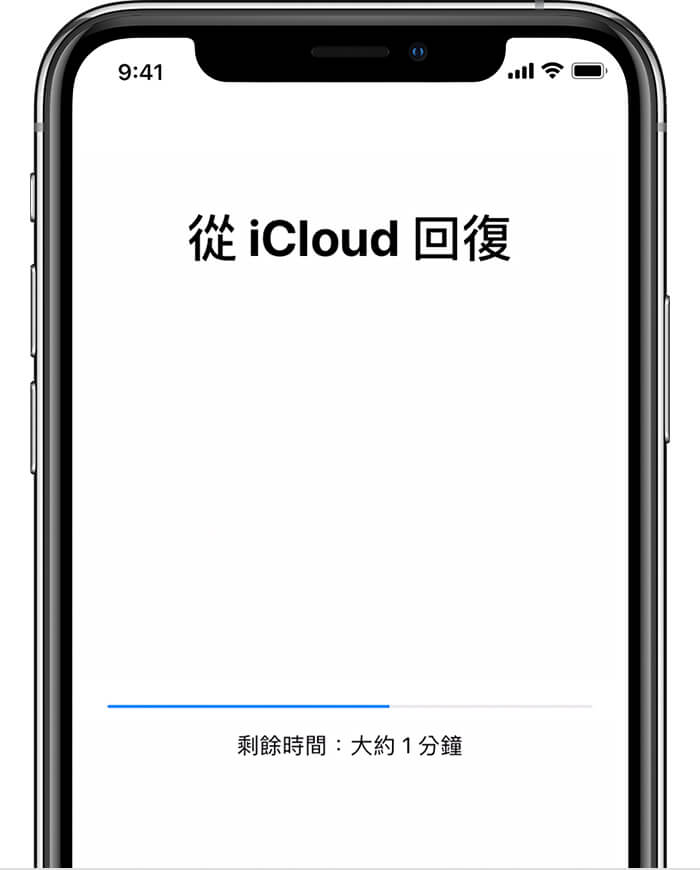
用电脑从 icloud 备份回复照片
如果你有在Windows或Mac电脑使用iCloud,当iPhone回复备份照片不见时,你也可以在电脑上将iCloud照片删除复原。
使用Windows找回iCloud照片
步骤1:在电脑上打开iCloud软件(如果没有登录iCloud账户需要输入帐户和密码后才能使用),勾选照片。
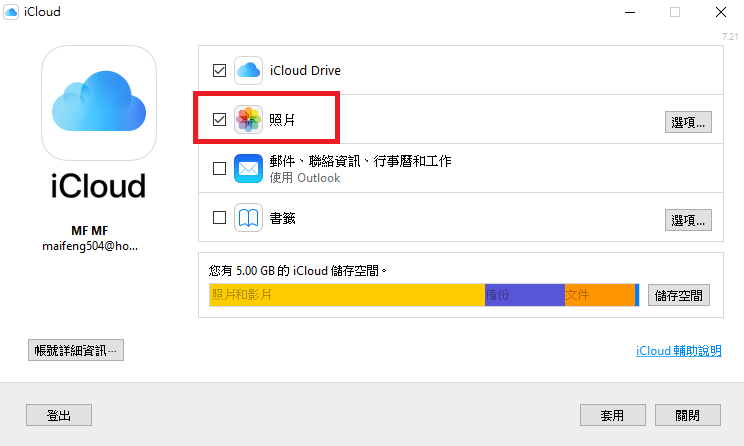
步骤2:点击照片右侧「选项」,开启「iCloud照片图库」,点击「完成」。
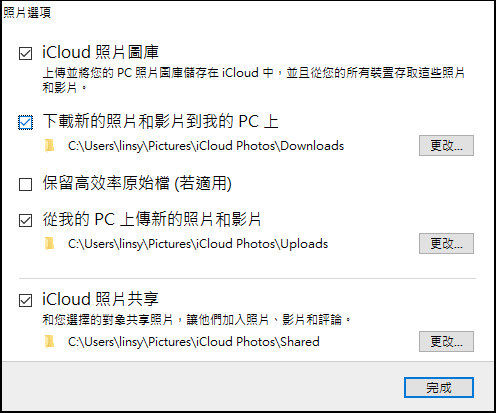
步骤3:前往Windows文件总管,打开「iCloud照片」文件夹,选择「下载项目」就可以看到正在从iCloud还原相片,完成后看看找回的照片是否是你需要的。
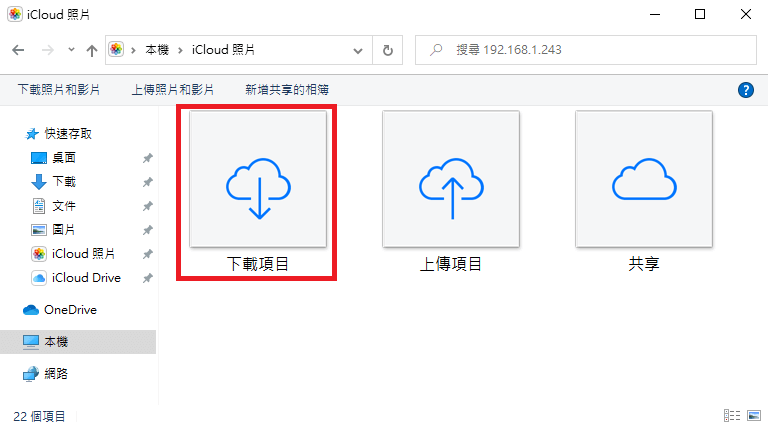
使用Mac从iCloud恢复照片
步骤1:在Mac上打开「系统偏好设置」,点击你的Apple ID,选择左侧栏目「iCloud」后,打开「iCloud照片」。
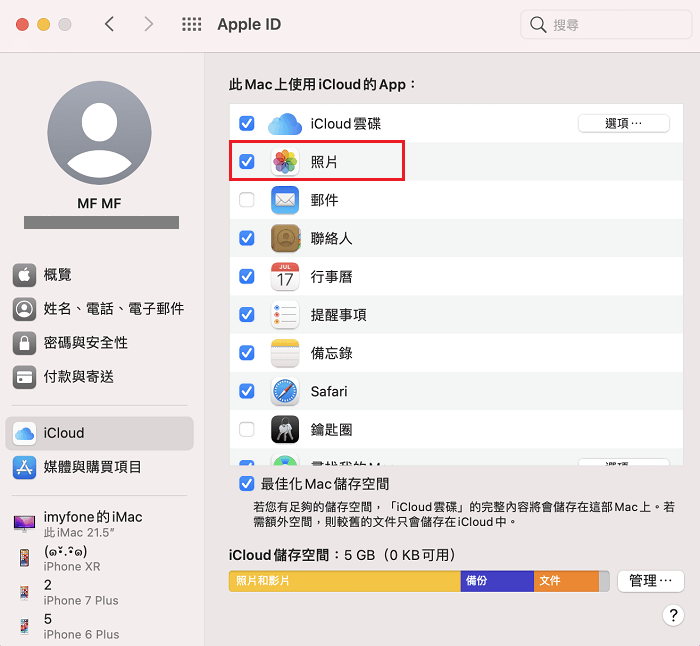
步骤2:确认iCloud照片已开启「未下载至此Mac」,然后等待套用完成。
步骤3:前往「照片」应用程式,选择「我的相册」,查看iCloud照片删除救回。
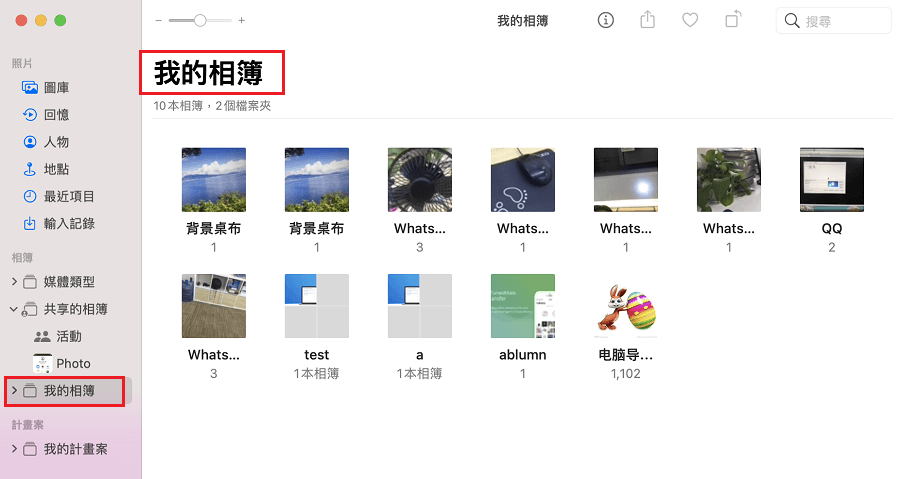
结论
如果你还在为iCloud照片不见而苦恼,请按照本文教程将iCloud照片删除救回吧。